

2018-09-26 14:56浏览次数:次
Win10加密文件系统 (efs) 证书怎么使用??
在windows 操作系统中,该怎么正确使用EFS加密证书功能来保护中的文件信息呢?如果你在使用EFS加密证书加密文件后想要重头安装系统,那么在安装系统之前一定要做以下操作,否则你的那么加密的文件就针对废了!
加密文件系统 (efs) 证书的正确使用姿势介绍:
1、打开“开始→运行”菜单项,在出现的对话框中写入“certmgr.msc”,回车后点击证书管理界面;
 2、在出现的“证书”对话框中依次双击展开“证书-当前网友→个人→证书”选项,在右侧栏目里会出现以你的网友名为名称的证书;
2、在出现的“证书”对话框中依次双击展开“证书-当前网友→个人→证书”选项,在右侧栏目里会出现以你的网友名为名称的证书;
3、接着打开鼠标右键,选中“所有任务→导出”命令,点击“证书导出向导”对话框;
4、在向导www.w10zj.com进行过程中,当出现“是不要将私钥跟证书一起导出”提示时,要选中“是,导出私钥”选项;
5、向导提示要求密码的对话框。为了安全起见,可以设置证书的安全密码。当选中好保存的文件名及文件路径后,打开“完成”按钮便可顺利将证书导出,此时会发现在保存路径上出现一个以PFX为
好了,以上操作完成后大家就可以加个加密文件备份下来了,只需记住证书及密码,然后在该证书上打开右键,选中“安装证书”命令,便可进入“证书导入向导”对话框。按默认状态打开“下一步”按钮,写入正确的密码后,便可完成证书的导入,操作完成后就可以顺利点击加密文件了!
以上便是小编今天给我们分享的关于加密文件系统 (efs) 证书的正确使用姿势!

2018-12-03243

2018-12-03243

2018-12-03243
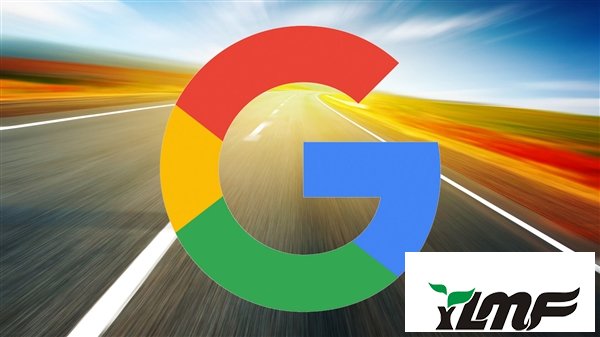
2018-12-03243
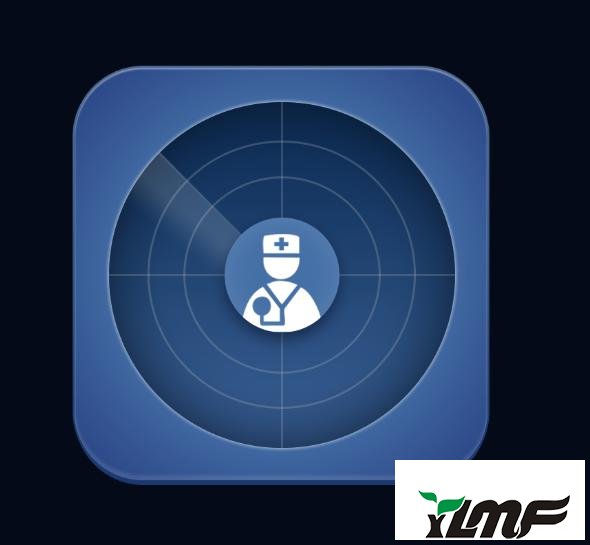
2018-12-03243